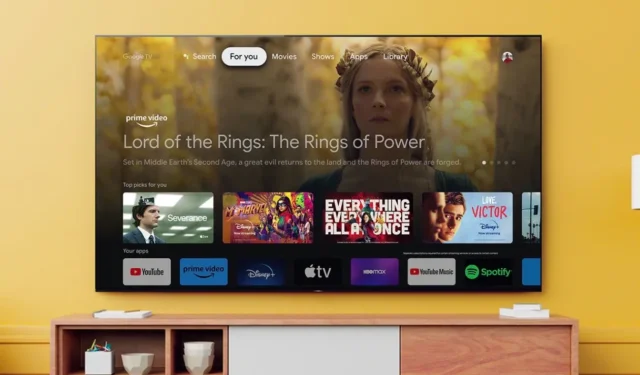
Przy tak wielu dostępnych usługach przesyłania strumieniowego określenie, które z nich są najlepsze, może być trudne. Niemniej jednak wielu konsumentów decyduje się na korzystanie tylko z jednej usługi przesyłania strumieniowego. Możliwe, że koszt jest idealny lub że treści dostępne w usłudze przesyłania strumieniowego są dokładnie tym, czego szukali. Apple TV to jedna z takich usług, na którą zapisało się wiele osób, zwłaszcza użytkowników iPhone’a. W tym przewodniku pokażemy, jak zainstalować aplikację Apple TV na telewizorze Sony Smart TV.
Podczas gdy Sony oferuje ogromną liczbę modeli telewizorów, w tym tych, które działają na własnym systemie operacyjnym lub starszych wersjach, aplikacja Apple TV jest dostępna tylko w modelach Sony Android TV i Google TV. Dlatego jeśli chcesz zainstalować aplikację Apple TV na swoim telewizorze Sony, jest to przewodnik dla Ciebie.
Zanim przejdziemy do instalowania i przesyłania strumieniowego aplikacji Apple TV na telewizorze Sony, jest kilka rzeczy, które powinieneś wiedzieć. Najpierw musisz określić, które telewizory obsługują aplikację, a następnie określić, które telewizory kwalifikują się do otrzymywania aplikacji Apple TV po aktualizacji oprogramowania.
Aplikacja Apple TV jest obsługiwana przez telewizory Sony
Poniżej znajduje się lista wszystkich telewizorów Sony Smart TV z preinstalowaną aplikacją Apple TV. Większość telewizorów na liście obsługujących Google TV to modele telewizorów Sony.
Obsługiwane modele Apple TV Apple TV 2021
- A80J
- A90J
- X80AJ
- X80BJ
- X80J
- X81J
- X85BJ
- X85DJ
- X85J
- X86J
- X90J
- X90SJ
- X91J (85)
- X92
- X95J
- Z9J
2022 Sony TV Obsługiwane modele Apple TV
- A80CK
- A80K
- A90K
- A95K
- W820K
- W830K
- W870K
- W880K
- X74K
- X75AK
- X75 tys
- X80BK
- X80CK
- X80 tys
- X80We
- X81DK
- X81K
- X85AK
- X85 tys
- X90BK
- X90CK
- X90K
- X90S
- X95 tys
- Z9K
Aktualizowanie telewizorów Sony, aby mogły korzystać z aplikacji Apple TV
Kilka telewizorów będzie wymagać aktualizacji, aby umożliwić instalację aplikacji Apple TV na Android TV. Sony musi zmodernizować swoją linię telewizorów wyprodukowanych w latach 2018-2020. Poniżej znajduje się lista wszystkich telewizorów, które po aktualizacji oprogramowania układowego obsługują aplikację Apple TV.
Telewizory Sony z 2018 roku
- A9F
- Z9F
Telewizory Sony z 2019 roku
- A9G
- X8500G
- X8507G
- X8577G
- X9500G
- X9507G
- Z9G
Telewizory Sony 2020
- A8H
- A9S
- X8000H
- X8007H
- X8050H
- X8077H
- X8500H
- X8550H
- X9000H
- X9007H
- X9077H
- X9500H
- X9507H
- Z8H
- Z9H
Nadszedł czas, aby przyjrzeć się procedurom, które należy wykonać, aby zainstalować aplikację Apple TV na telewizorze Sony Smart TV, skoro wiesz już, które telewizory Sony ją obsługują. Procedury mają zastosowanie do telewizorów Sony Smart TV z systemem Google TV i Android TV.
Jak skonfigurować aplikację Apple TV na telewizorze Sony (obsługuje Google TV)
Możesz łatwo użyć funkcji wyszukiwania, a nawet funkcji mowy w telewizorach Sony z Google TV, aby zainstalować aplikację Apple TV. Jeśli korzystasz z metody głosowej, po prostu powiedz „Apple TV”, naciskając przycisk Asystenta Google na pilocie telewizora. Wszystko, co musisz zrobić, to kliknąć przycisk instalacji, gdy aplikacja jest wyświetlana na telewizorze.
Alternatywnie możesz użyć funkcji wyszukiwania Sony Google TV, aby pobrać aplikację Apple TV. Jak? Czytaj.
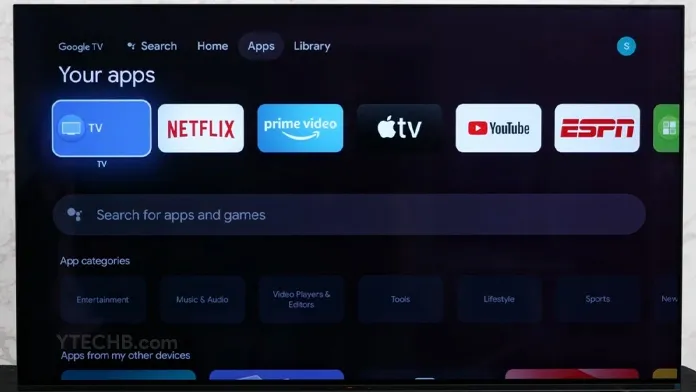
- Przycisk Home na pilocie telewizora Sony powinien być wciśnięty.
- Nawiguj teraz i wybierz Szukaj z menu.
- Aby wyświetlić klawiaturę ekranową, wybierz sekcję wprowadzania.
- Naciśnij klawisz Enter po wpisaniu „Apple TV” na klawiaturze.
- Teraz wyniki wyszukiwania powinny pokazywać aplikację Apple TV.
- Wybierz aplikację i natychmiast zainstaluj ją na swoim telewizorze.
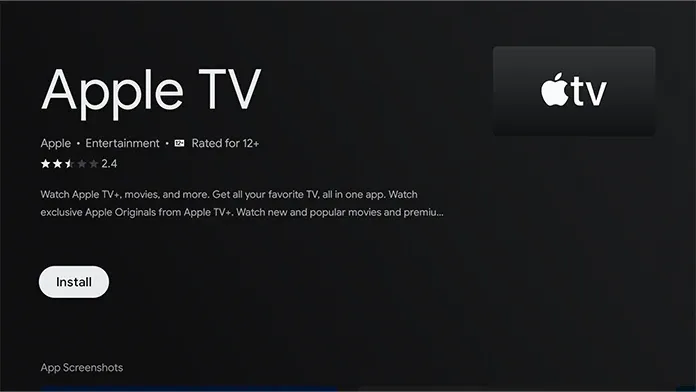
Jak skonfigurować aplikację Apple TV na telewizorze Sony (z systemem Android TV)
Oto procedury, których należy przestrzegać, aby zainstalować aplikację Apple TV na telewizorze Sony z systemem Android.
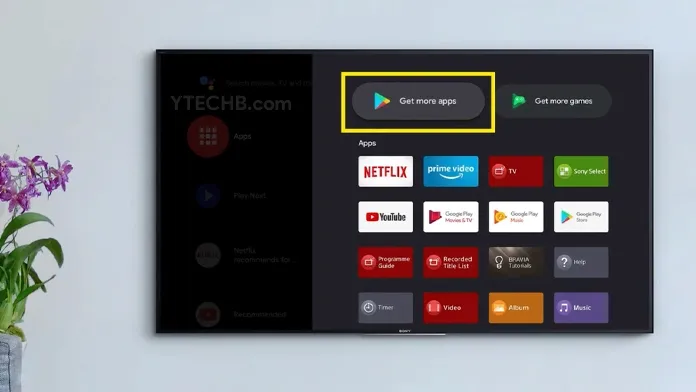
- Twój Android TV powinien być włączony i połączony z siecią Wi-Fi.
- Przejdź do aplikacji Sklep Google Play na ekranie głównym Android TV i wybierz ją.
- Przejdź do i wybierz pasek wyszukiwania w aplikacji Sklep Play po jego otwarciu.
- Aby podnieść klawiaturę, wybierz ją.
- Wejdź teraz do Apple TV, a następnie kliknij ikonę wyszukiwania.
- Aplikacja Apple TV powinna pojawić się w wynikach wyszukiwania.
- Kliknij przycisk instalacji po wybraniu programu.
- Aplikacja powinna zostać pobrana i zainstalowana na telewizorze w ciągu kilku sekund.
- Otwórz aplikację Apple TV, a następnie zaloguj się przy użyciu swojego Apple ID.
Jak używać smartfona do instalowania oprogramowania Apple TV na telewizorze Sony Smart TV
Instalacja aplikacji Apple TV na telewizorze Sony Smart TV jest prosta, jeśli masz smartfon z systemem Android i aplikację Sklep Google Play. W tym celu należy użyć tego samego konta Google do zalogowania się zarówno na telefonie, jak i na telewizorze. Po wykonaniu tej czynności postępuj zgodnie z instrukcjami.
- Uruchom aplikację Sklep Google Play.
- Wpisz „Apple TV” w pasku wyszukiwania, dotykając go.
- Aplikacja powinna teraz pojawiać się w wynikach wyszukiwania, gdy jej szukasz.
- Po dotknięciu aplikacji Apple TV opcja Dostępne na innych urządzeniach powinna pojawić się automatycznie.
- Po prostu kliknij zielony przycisk Instaluj obok nazwy telewizora Sony Smart TV.
- Oto jak, korzystając tylko z telefonu, możesz zainstalować Apple TV na telewizorze Sony.
- Aplikacja zostanie natychmiast zainstalowana, gdy telewizor będzie w trybie online, i powinieneś mieć do niej dostęp od razu z ekranu głównego.
Instrukcje dotyczące instalacji i oglądania Apple TV na zgodnych telewizorach Sony Smart TV zostały zakończone. Dzięki miesięcznemu członkostwu możesz uzyskać dostęp do szerokiej gamy filmów, seriali telewizyjnych, a nawet ekskluzywnych treści Apple TV za pośrednictwem Apple TV.
Zachęcamy do zadawania pytań w obszarze komentarzy poniżej.




Dodaj komentarz